Kako omogočiti zaščito pred posegi v sistemu Windows v sistemu Windows 10
Miscellanea / / August 05, 2021
S prihodom posodobitve sistema Windows 10, maja 2019, smo prejeli vznemirljivo spremembo glede varnosti v operacijskem sistemu Windows. Dodana je nova funkcija Tamper Protection, ki je privzeto omogočena v sistemu Windows 10. Ta funkcija morda ni v vašem sistemu, če je trenutno ne posodobite. Če pa je, bomo pokazali, za kaj gre ta funkcija in kako jo morate omogočiti, če je iz kakršnega koli razloga zdaj izklopljena.
Zaščita pred nedovoljenimi posegi je prispela z izdajo različice 1903 in pomaga preprečiti obide varnosti v protivirusnih nastavitvah sistema Windows Security in Windows Defender. Če je omogočena, nobene spremembe registra, pravilniki skupine, zlonamerna programska oprema ali orodja ukazne vrstice ne morejo vplivati na varnost sistema. Zlonamerni programi skušajo z ukazi PowerShell in sprememb v registru zmanjšati funkcionalnost varnostnih funkcij sistema Windows. Toda zaščita pred posegi takšne poskuse ponastavi ali popolnoma prezre. Poglejmo torej, kako lahko v svojem sistemu omogočite to funkcijo.
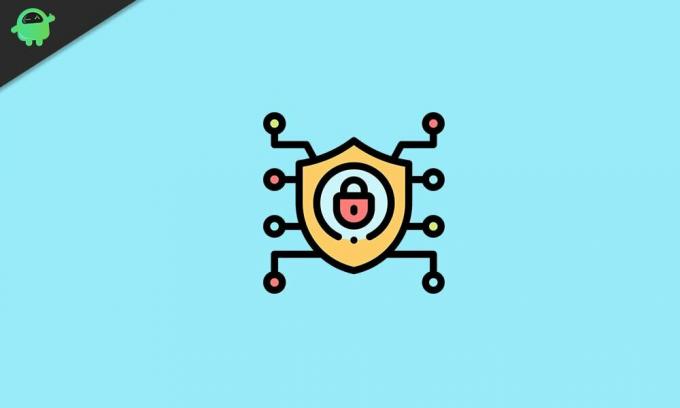
Kako omogočiti zaščito pred posegi v operacijskem sistemu Windows 10?
Zlonamerna programska oprema, ki posebej onemogoča programe Windows Defender, rešitev za preprečevanje zlonamerne programske opreme, ki je na voljo v oblaku zaščito, za več posodobitev varnostnih obveščevalnih podatkov pa bo poskrbela nova zaščita Tamper funkcija. Zdaj jo lahko omogočite na dva načina, odvisno od konfiguracije sistema. Če imate protivirusni program tretje osebe, bi bil postopek drugačen.
Kako omogočiti zaščito pred posegi, če nimate protivirusnega programa?
- Pritisnite in držite tipko Windows + I, odprle se bodo vaše nastavitve.
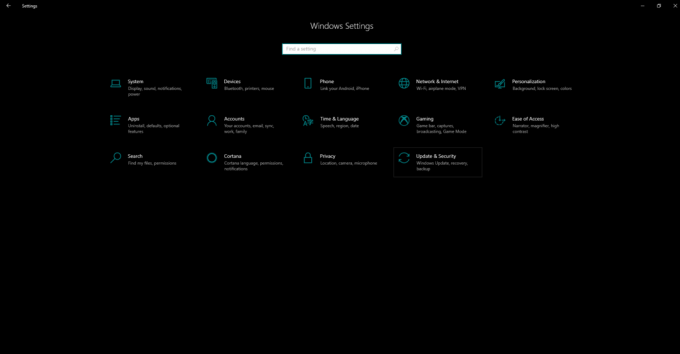
- Nato kliknite Posodobitev in varnost.
- Nato v levem podoknu kliknite Varnost sistema Windows in nato Zaščita pred virusi in grožnjami.

- V nastavitvah Zaščita pred virusi in grožnjami kliknite Upravljanje nastavitev.

- V naslednjem oknu poiščite zaščito pred posegi in nato vklopite stikalo zanjo, če je izklopljena.
Ta metoda ne bo delovala, če imate protivirusni program neodvisnega proizvajalca, saj nastavitve protivirusnega programa prevzamejo to varnostno funkcijo sistema Windows.
Kako omogočiti zaščito pred posegi s tujim protivirusnim programom?
Če je v sistemu že nameščen protivirusni program, sledite spodnjim navodilom.
- Pritisnite in držite tipko Windows + I, odprle se bodo vaše nastavitve.
- Nato kliknite Posodobitev in varnost.
- Nato v levem podoknu kliknite Varnost sistema Windows in nato Zaščita pred virusi in grožnjami.
- Kliknite možnosti Windows Defender Antivirus.
- Nato omogočite redno optično branje s protivirusnim programom Windows Defender.
- Pomaknite se in poiščite zaščito pred posegi in vklopite stikalo, če je izklopljeno.

Skupaj z zaščito protivirusnega programa boste dobili tudi dodatno zaščiteno zaščito sistema Windows.
Torej tako omogočite zaščito pred posegi v sistemu Windows. Če imate kakršna koli vprašanja ali vprašanja v zvezi s tem vodnikom o omogočanju zaščite pred nedovoljenimi posegi v sistemu Windows, komentirajte spodaj in odgovorili vam bomo. Oglejte si tudi naše druge članke o Nasveti in triki za iPhone,Nasveti in triki za Android, Nasveti in triki za računalnikein še veliko več za uporabnejše informacije.
Tehno čudak, ki ljubi nove pripomočke in vedno želi vedeti o najnovejših igrah in vsem, kar se dogaja v tehnološkem svetu in okoli njega. Močno se zanima za Android in pretočne naprave.


![Kako namestiti založniško programsko opremo na TV sprejemnik Mecool BB2 Pro [Android 7.1.1]](/f/988f1c16c655e179845bc07239e3f69c.jpg?width=288&height=384)
![Kako namestiti založniško programsko opremo na TV sprejemnik Himedia A5 [Android 7.1.2]](/f/b537cfc40b40f0f423912a049c91cd1e.jpg?width=288&height=384)